电脑中的WiFi共享精灵无法启动怎么办|电脑无法通过WiFi共享精灵共享无线网络如何解决
更新日期:2024-03-21 03:50:41
来源:转载
手机扫码继续观看

在电脑系统中,我们可以用WiFi共享精灵或其他WiFi工具,来快速创建电脑WiFi热点。但是,如果遇到在电脑中无法使用WiFi共享精灵或者无法正常启动的情况,我们应该如何解决呢?在接下来的内容中,小编将告诉大家无法用WiFi共享精灵共享无限网络的解决方法。
1、电脑无线网卡驱动程序版本过旧不兼容造成,可以到官网下载合适的无线网卡驱动,或者使用驱动精灵快速更新驱动;

2、也有可能是未开启允许连接,打开本地连接属性;

3、切换到“共享”选项卡,勾选“允许其他网络用户通过此计算机的Internet连接来连接”和“允许其他网络用户控制或禁用共享的Internet连接”,点击确定;
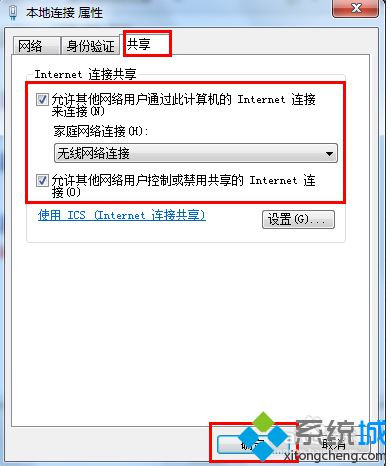
4、打开电脑Windows防火墙设置,进入“允许程序或功能通过windows防火墙”

5、勾选“WiFi”有关的项目就可以了。
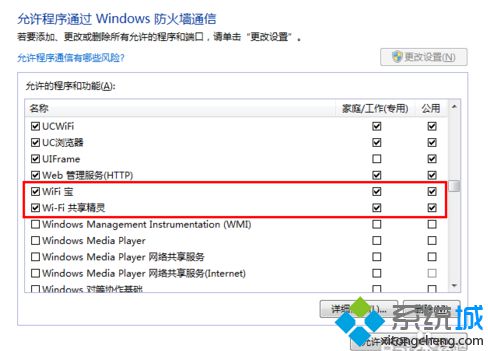
电脑无法打开WiFi共享精灵可能是多因素引起的,如果遇到这样的问题可以参考上述的方法进行解决。
该文章是否有帮助到您?
常见问题
- monterey12.1正式版无法检测更新详情0次
- zui13更新计划详细介绍0次
- 优麒麟u盘安装详细教程0次
- 优麒麟和银河麒麟区别详细介绍0次
- monterey屏幕镜像使用教程0次
- monterey关闭sip教程0次
- 优麒麟操作系统详细评测0次
- monterey支持多设备互动吗详情0次
- 优麒麟中文设置教程0次
- monterey和bigsur区别详细介绍0次
系统下载排行
周
月
其他人正在下载
更多
安卓下载
更多
手机上观看
![]() 扫码手机上观看
扫码手机上观看
下一个:
U盘重装视频












